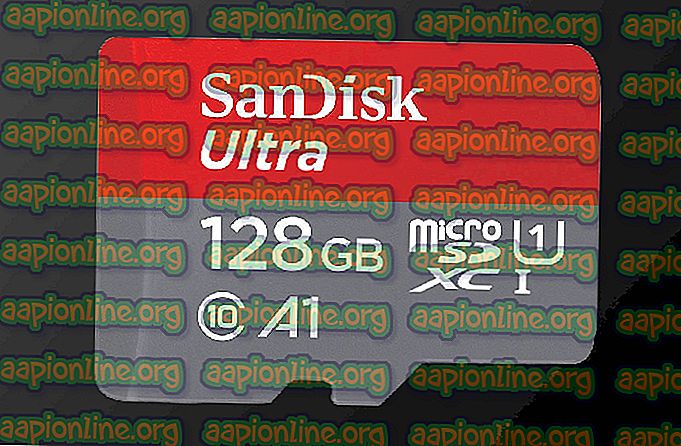Fix: Mass Effect Andromeda Network Connection Error
Det finns ett återkommande problem med Mass Effect Andromeda-spelet där spelare får “ Network Connection Error. Det går inte att ansluta just nu. Vänligen försök igen senare ”felmeddelande när du försöker komma åt multiplayer-funktioner. Detta rapporteras förekomma alla plattformar som spelet släpptes på inklusive Xbox One, Ps4 och PC.

Obs: Vissa användare rapporterar att de kan spela multiplayeruppdrag utan problem och felmeddelandet dyker upp bara när de försöker skicka ett Strike-team på ett uppdrag.
Vad som orsakar Mass Effect Andromeda Network Connection Error
Efter att ha undersökt felet och tittat på olika användarrapporter skapade vi en korrekt lista över scenarier där det här specifika felet kan uppstå. Här är en lista över potentiella syndare som kan utlösa problemet:
- Standardvärden för domännamnserver kraschar nätverksfunktionerna - Många användare har lyckats lösa problemet genom att ändra standard-DNS-värdena till Google DNS-värden.
- Maskinens IP-adress och Getaway-adress tilldelas felaktigt - Detta händer vanligtvis med Internetleverantörer som erbjuder dynamiska IP-adresser. Om du har spelet i viloläge under lång tid och din IP har ändrats sedan dess, kan du förhindras att använda nätverksfunktioner tills du startar om din router eller din konsol eller PC.
- Ditt konto är förbjudet från matchmaking - Samma felmeddelande kan uppstå om du fick ett flerspelarförbud till följd av avfallssamtal eller olaglig praxis.
- Mass Effect Andromeda-servrar är nere - problemet kan också uppstå om servrarna för närvarande är nere för underhåll eller om ett oväntat serverproblem nyligen inträffade.
Om du för närvarande kämpar för att lösa det här problemet kommer den här artikeln att ge dig en lista med kvalitetssteg för felsökning. Nedan har du en samling metoder som andra användare i en liknande situation har använt för att lösa problemet. För bästa resultat, följ metoderna så att de presenteras tills du hittar en fix som är effektiv i ditt specifika scenario.
Metod 1: Starta om routern / modemet eller applikationen
Vissa Mass Effect-spelare rapporterar att i deras fall var lösningen lika enkel som att göra en snabb router eller modem omstart. Detta uppnår förmodligen syftet med att tilldela IP-adressen och Getaway-adressen till enheten - vilket kan vara ansvarigt för problemet om det tilldelats felaktigt.
Med detta i åtanke börjar du felsökning genom att starta om din router eller modem. Om din nätverksenhet inte har en fysisk omstartknapp kan du helt enkelt koppla ur strömkabeln för att göra en tvingad omstart.
Obs: Vissa PS4-användare rapporterar att de tillfälligt kan åtgärda problemet genom att hålla PlayStation-knappen och välja Stäng applikation. När spelet öppnas igen uppstår felet inte längre förrän nästa PS4-omstart.
När din router är tillbaka online öppnar du spelet igen och ser om problemet är löst. Om du fortfarande stöter på “ Nätverksanslutningsfel. Det går inte att ansluta just nu. Försök igen senare ”felmeddelande, fortsätt med nästa metod nedan.
Metod 2: Kontrollera om Mass Effect Andromeda-servrar är nere
Innan vi studerar mer tekniska korrigeringar, låt oss se till att problemet inte är serversidan. Under de första månaderna efter lanseringen uppstod samma felmeddelande när MP-servrar planerades för underhåll eller när det var ett problem med matchmaking.
Du kan verifiera om så är fallet genom att följa spelets sociala mediekonton eller genom att använda en tjänst som Is The Service Down för att kontrollera servrarnas status.
Om du har tagit ett problem på servern från ekvationen flyttar du ned till nästa metod nedan.
Metod 3: Ändra WAN-inställningar från standard DNS till Google DNS
Ett standard domännamnsystem (DNS) är ofta ansvarigt för uppenbarelsen av det här problemet. Många användare har lyckats få problemet att lösa efter att ha ändrat standardinställningarna för WAN (Wide Area Network) till Google DNS.
Beroende på vilken plattform du stöter på problemet kan de exakta stegen vara olika. För att göra det enklare för dig skapade vi tre separata guider som hjälper dig att ändra standard WAN-inställningarna till Google DNS. Följ riktlinjerna för plattformen som du stöter på problemet på.
Ändra DNS-inställningar i Windows
I Windows är det enklaste sättet att ändra DNS-inställningarna att använda en undermeny i Kontrollpanelen. Detta bör fungera oavsett din Windows-version. Här är vad du behöver göra:
- Tryck på Windows-tangenten + R för att öppna en Kör-dialogruta. Skriv sedan “ ncpa.cpl ” och tryck på Enter för att öppna menyn Nätverksanslutningar .

- Högerklicka på nätverksanslutningen som för närvarande är aktiv och väljer Egenskaper . Om du uppmanas av UAC (User Account Control) väljer du Ja .
- I fönstret för nätverksegenskaper går du till fliken Nätverk och dubbelklickar på Internet Protocol Version 4 (TCP / IPv4) .

- Gå sedan till fliken Allmänt och aktivera använd följande DNS-serveradresser för att växla. Ställ sedan in den primära DNS till 8. 8. 8. 8 och den alternativa DNS till 8. 8. 4. 4.
- Slutligen, aktivera kryssrutan som är associerad med Validera inställningar vid utgången och tryck Ok för att ändra DNS-inställningarna.

- Starta om datorn och se om problemet har lösts och du kan ansluta till Mass Effects server utan nätverksanslutningsfelet .
Ändra DNS-inställningar på Ps4
På Ps4 är DNS-inställningarna något dolda och alternativa DNS heter något annorlunda. Men oroa dig inte, eftersom vi guidar dig genom hela processen. Här är vad du behöver göra:
- Använd din vänstra tumstift för att navigera uppåt, cykla sedan åt vänster tills du har valt inställningsinställningen och tryck sedan på X-knappen för att komma åt den.
- Hoppa sedan ner till Nätverk och tryck på X-knappen igen.

- Välj sedan Ställ in Internet-anslutning och välj sedan din Internet-anslutningsmetod (WiFi eller LAN-kabel). Tänk på att stegen är desamma oavsett typ av anslutning.
- Välj nu Custom från nästa meny. I IP-adressinställningarna väljer du Automatisk och väljer sedan Ange inte under DHCP-värdnamn .

- Välj manuell under DNS-inställningar . Ställ nu den primära DNS till 8. 8. 8. 8 och den sekundära DNS till 8. 8. 4. 4.

- Nästa, under MTU-inställningar, välj Automatisk och välj Använd inte för Proxy-server .
- Det är allt. Starta om din konsol och öppna Mass Effect Andromeda igen. Du bör kunna använda nätverksfunktionerna utan att få meddelandet Network Error .
Ändra DNS-inställningar på Xbox One
På Xbox One är stegen för att konfigurera DNS-inställningarna nästan identiska med stegen på Xbox 360, så använd dem gärna till de äldre inställningarna vid behov. Här är vad du behöver för att ändra standardinställningarna för DNS på Xbox One:
- Öppna guidemenyn genom att trycka på Xbox-knappen på din controller.
- Använd den vänstra tumsticken (eller pilknapparna) för att välja fliken System och tryck på A. Välj sedan Inställningar och tryck på A- knappen igen.

- Gå sedan ner till Nätverk och öppna menyn Nätverksinställningar .
- Gå till nästa meny, gå till DNS-inställningar och välj Manuell från listan.
- Ange nu den primära IPv4-DNS som i vårt fall är 8. 8. 8. 8 och mata sedan in den sekundära IPv4-DNS som är 8. 8. 4. 4.
- Avsluta inmatningsmenyn och låt Xbox använda de ändringar du just har gjort i nätverket.
- Starta om din konsol och öppna Mass Effect Andromeda igen. Du bör nu kunna använda nätverksfunktionerna utan problem.
Om den här metoden inte var framgångsrik eller inte tillämplig på ditt specifika scenario, fortsätt med nästa metod nedan.
Metod 4: Kontrollera om ditt Origin-konto är förbjudet
Eftersom EA inte bry sig om att skapa olika felkoder enligt olika scenarier, kan samma felmeddelande stöta på användare som har förbjudits från EA-servrar.
Det finns flera fall där personer stöter på “ Nätverksanslutningsfel. Det går inte att ansluta just nu. Vänligen försök igen senare ”felmeddelande fick reda på att de förhindrades åtkomst till onlinefunktionerna i Andromeda via ett kontoförbud.
Med tanke på detta, om du plötsligt inte kunde ansluta till Andromedas servrar (samma fel dyker upp sedan dess) är det värt ett skott att kontakta EA och be om en utredning angående din kontosituation. Tänk på att det finns rapporterade fall där användare av rättvisa spel förbjöds att matcha efter flera falska rapporter.